ai软件除了可以支持平面图形的编辑外,还可以同时为用户满足各种三维立体镂空模型的制作。那么具体的彩条镂空球体绘制方法,小编也已经为大家整理在下方的文章中了。 ai绘制彩
ai软件除了可以支持平面图形的编辑外,还可以同时为用户满足各种三维立体镂空模型的制作。那么具体的彩条镂空球体绘制方法,小编也已经为大家整理在下方的文章中了。
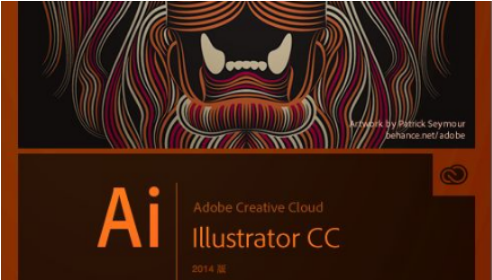
ai绘制彩条镂空球体方法介绍
1.用形状工具绘制出不同颜色的条状图形后,鼠标全选将其拖到符号面板中
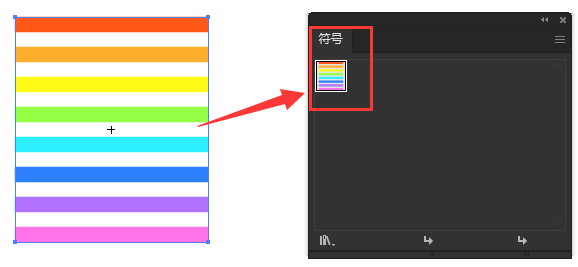
2.随后点击椭圆工具绘制一个半圆图形
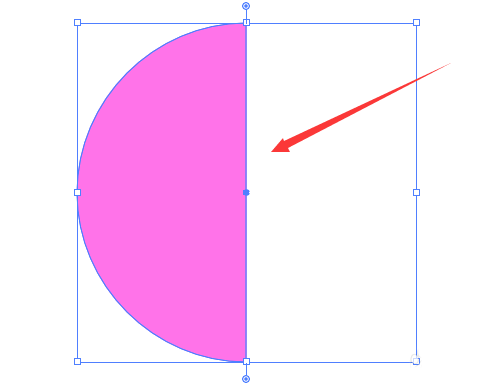
3.选中半圆后,点击上方效果菜单中的3d绕转选项,如下图所示修改参数信息即可
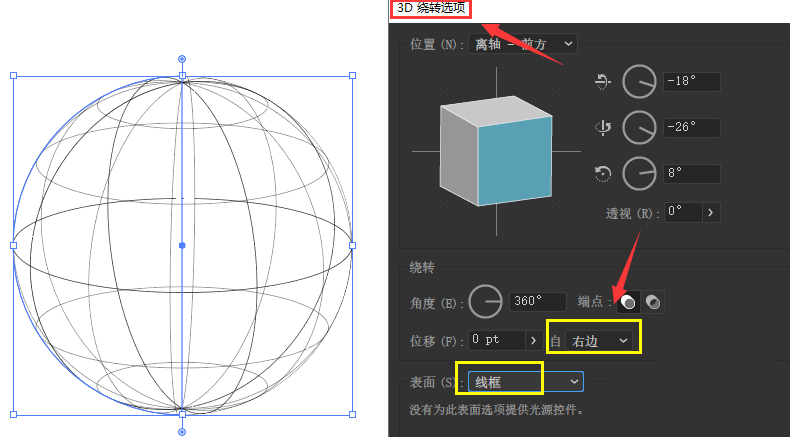
4.接着点击贴图按钮,选中步骤2定义符号,单击左下角的缩放以适合按钮,并勾选三维模型不可见选项
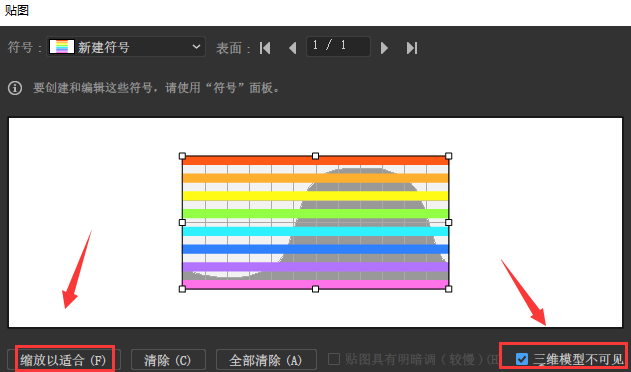
5.最后鼠标点击确定返回3d绕转选项菜单,将表面设置为无底纹效果即可
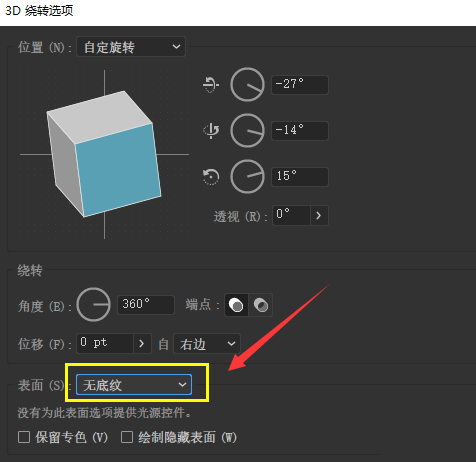
大家只需按照上述步骤进行操作,也可以自己动手制作出各种三维的镂空模型哦!
